excel中排名次方法
2016-12-02
在Excel中经常需要用到排名次的功能进行排名,或许有的朋友并不知道排名该如何操作,如果不懂的朋友欢迎一起来学习研究一番吧。接下来是小编为大家带来的excel中排名次方法,供大家参考。
excel中排名次方法:
排名次步骤1:下面笔者以一个考试成绩作为演示,设置下具体排名的方法
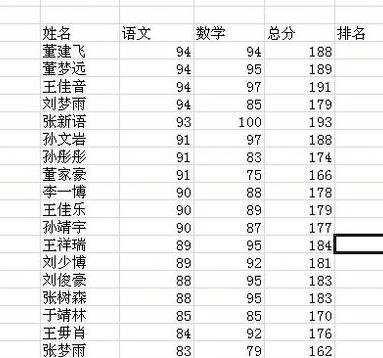
排名次步骤2:首先我们需要找到数据选项并点击
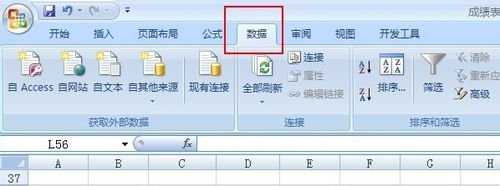
排名次步骤3:因为名次是按照分数进行排列,那么这边以总分作为参考依据,我们选择总分选项
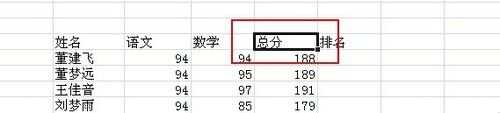
排名次步骤4:接着在排序和筛选上找到筛选
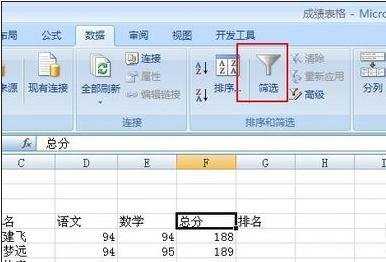
排名次步骤5:直接点击筛选,在下方出现了筛选的一系列条件
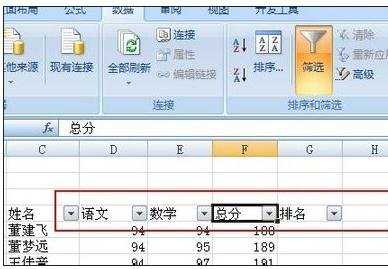
排名次步骤6:接着我们还是点击总分,在下面的小三角
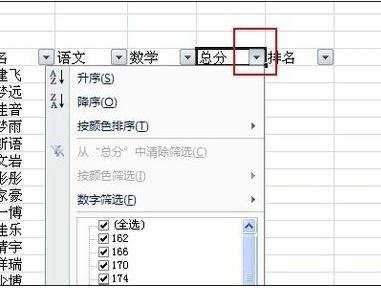
排名次步骤7:选择降序,我们发现分数按照从高到底排列好
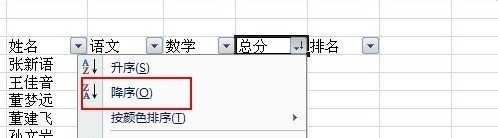
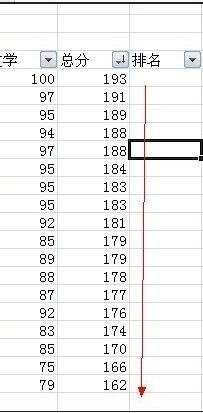
排名次步骤8:然后我们在排名这边前3个输入1,2,3,
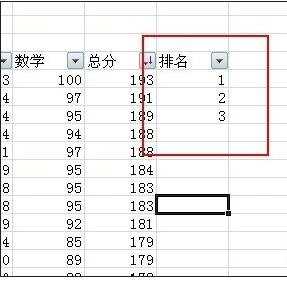
排名次步骤9:剩余的拖动第三个单元格一直到最后一个松开,这样的排名就完成了
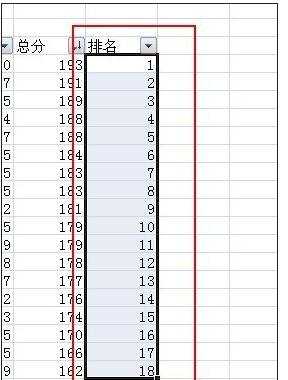
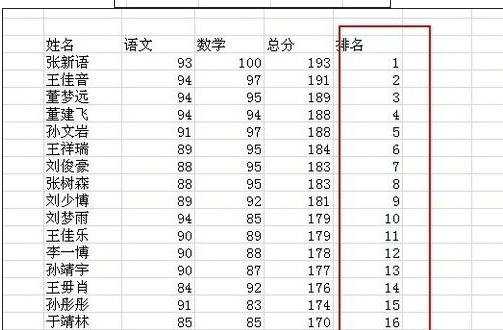
看了excel中排名次的方法还看了:
1.excel中排名次的方法
2.在excel中排名次的方法
3.excel怎么编排名次
4.怎么在excel中进行排名
5.excel如何排名次的教程
6.怎么利用Excel进行排名
7.Excel怎么对单个区域进行排名